Virtualiser Windows 11 avec VirtualBox 6.1
- Virtualisation
- 23 février 2022 à 10:42
-

- 2/3
2.2. Importer le fichier reg fourni avec VirtualBox
Par défaut, l'installeur de Windows 11 est configuré pour vérifier que le module TPM, le démarrage sécurisé, ... soient présents et activés.
Néanmoins, il est possible de désactiver ces vérifications en modifiant ce registre.
Dans le cas de VirtualBox, un fichier "windows11-bypass.reg" est présent sur le CD des additions invité (CD de pilotes) de VirtualBox.
Celui-ci contient les modifications à apporter à ce registre Windows PE pour désactiver la vérification des pré-requis de Windows 11.
Pour l'utiliser, cliquez sur : Périphériques -> Insérer l'image CD des Additions invité.
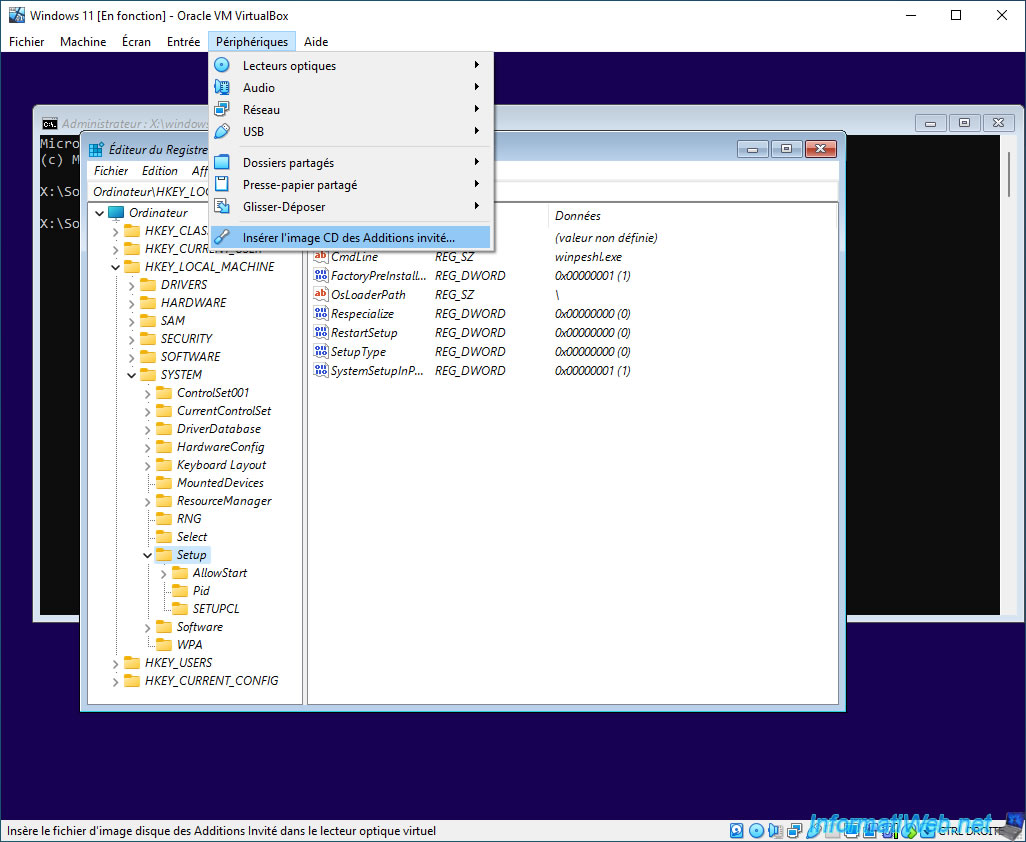
Ensuite, dans l'éditeur du registre du DVD d'installation de Windows 11, cliquez sur : Fichier -> Importer.
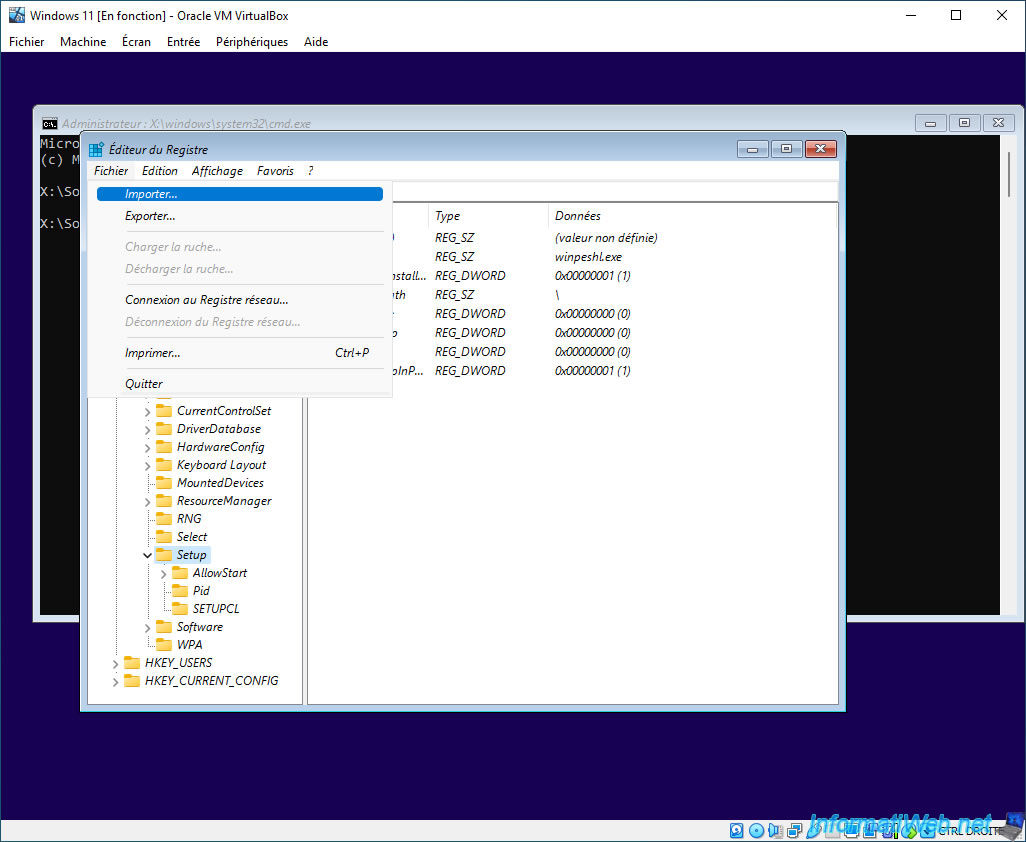
Rentrez dans le lecteur CD/DVD virtuel de votre machine virtuelle "Windows 11".
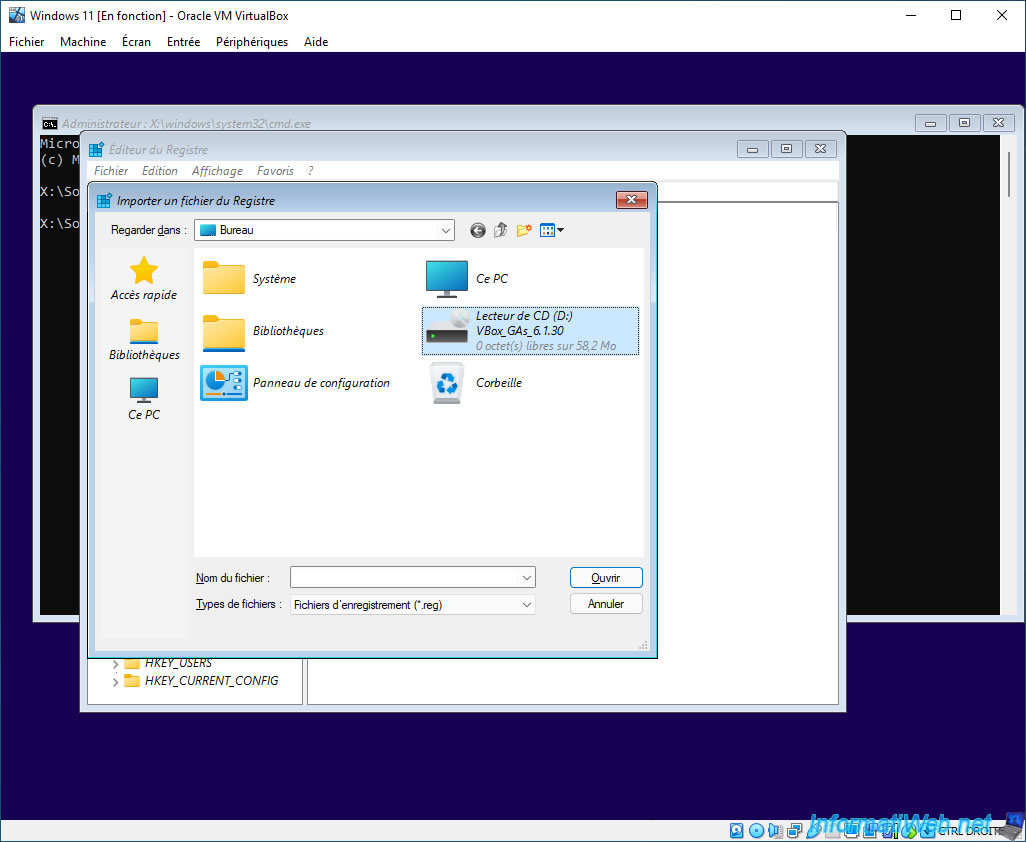
Sélectionnez le fichier "windows11-bypass.reg" qui se trouve à la racine de celui-ci et cliquez sur Ouvrir.

Si vous ouvrez ce fichier "windows11-bypass.reg", vous verrez qu'il contient ceci :
Plain Text
Windows Registry Editor Version 5.00 [HKEY_LOCAL_MACHINE\SYSTEM\Setup\LabConfig] "BypassTPMCheck"=dword:00000001 "BypassSecureBootCheck"=dword:00000001 "BypassRAMCheck"=dword:00000001 "BypassStorageCheck"=dword:00000001 "BypassCPUCheck"=dword:00000001
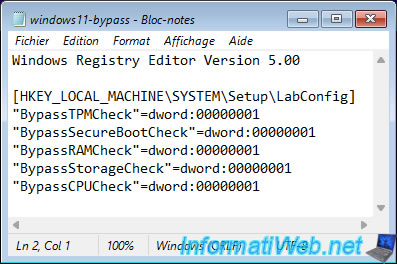
Une fois le fichier importé, ce message s'affichera : Les clés et valeurs contenues dans D:\windows11-bypass.reg ont été correctement ajoutées au Registre.
Cliquez sur OK.
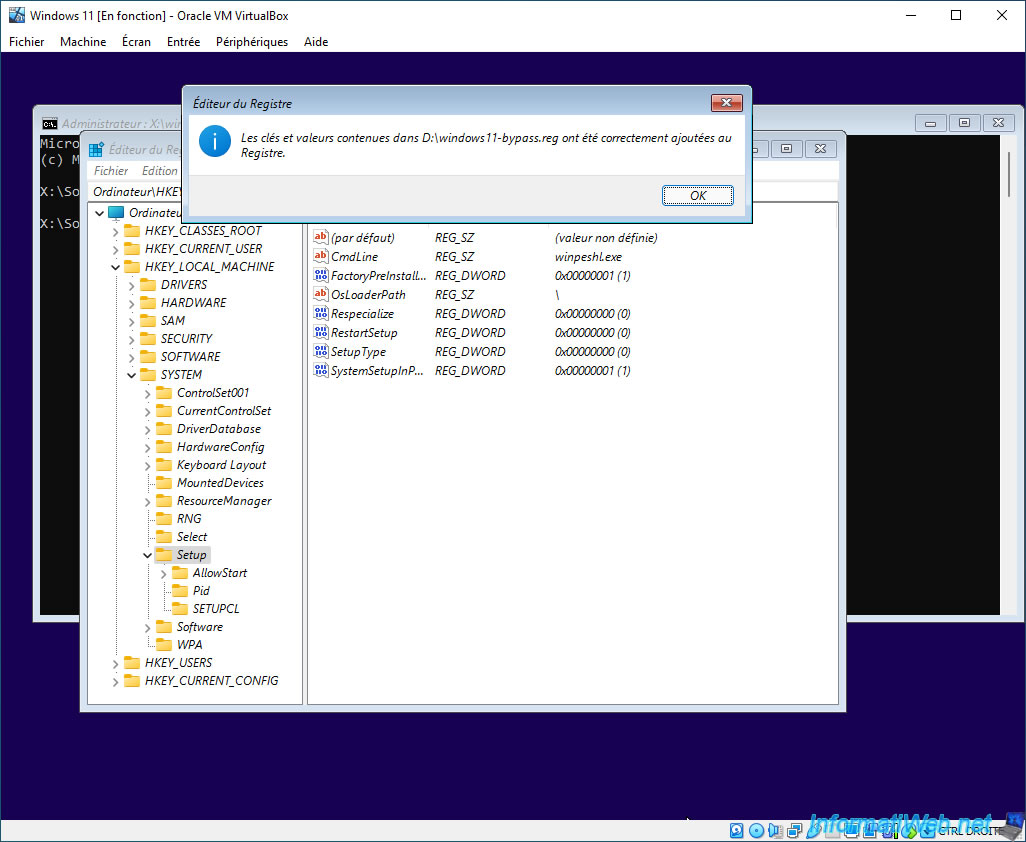
Comme vous pouvez le voir, l'importation de ce fichier "windows11-bypass.reg" a créé une nouvelle clé "LabConfig" dans la clé de registre "HKEY_LOCAL_MACHINE\SYSTEM\Setup" avec 5 valeurs "REG_DWORD" (32 bits).
Ce qui désactive la vérification de 5 pré-requis de Windows 11.
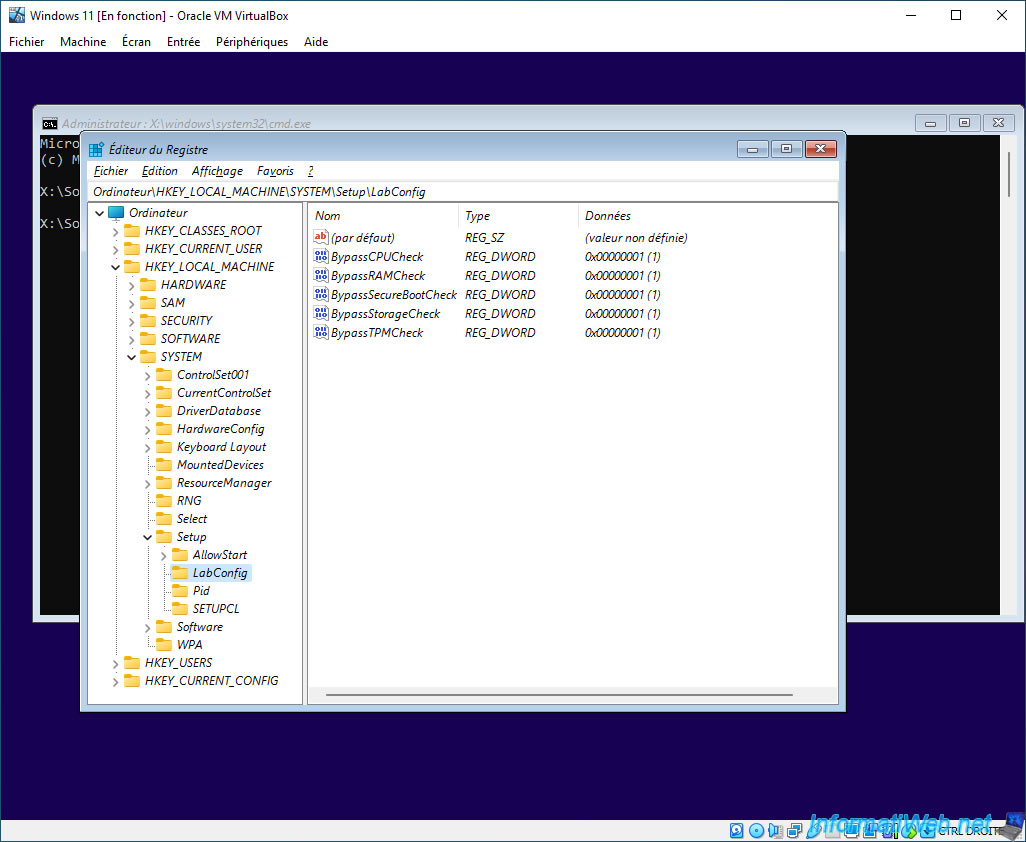
Important : n'oubliez pas de réinsérer le fichier ISO de Windows 11 dans le lecteur CD/DVD virtuel de votre machine virtuelle "Windows 11" avant de continuer.
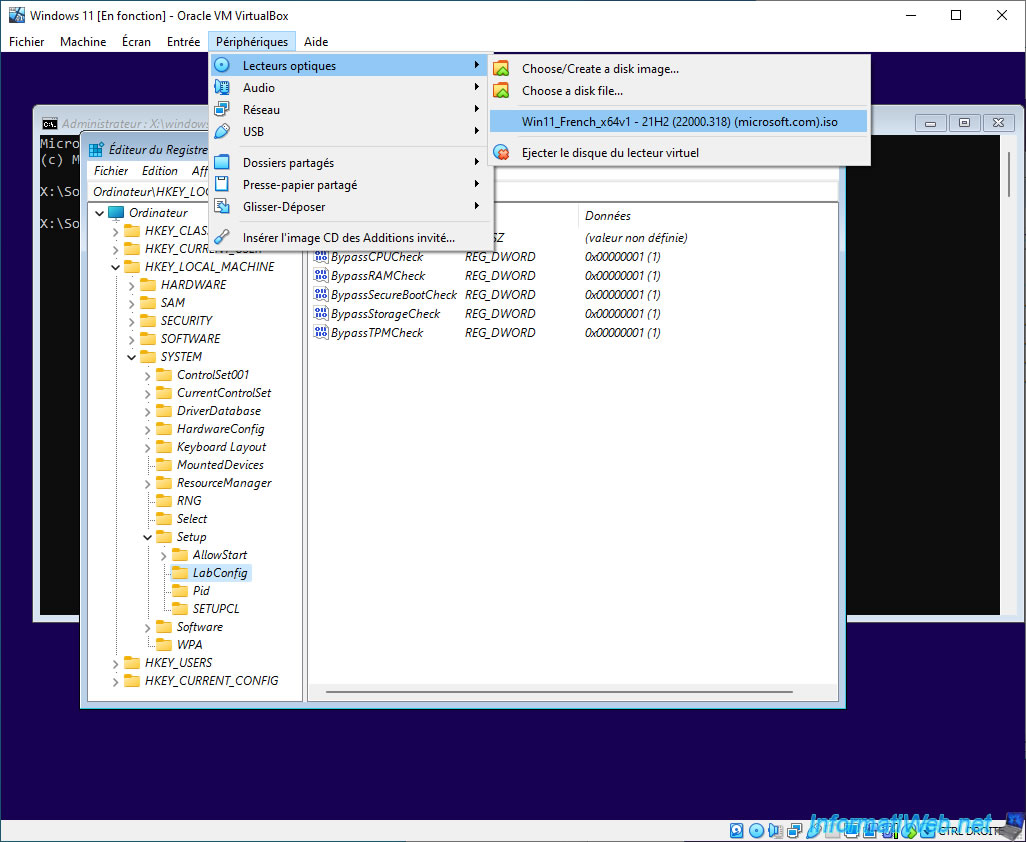
2.3. Modifier manuellement le registre pour désactiver la vérification des pré-requis de Windows 11
Si vous n'avez pas le fichier "windows11-bypass.reg" dans votre cas ou que vous souhaitez modifier manuellement le registre de l'environnement Windows PE du DVD d'installation de Windows 11, voici comment faire.
Faites un clic droit "Nouveau -> Clé" sur la clé de registre "Setup".
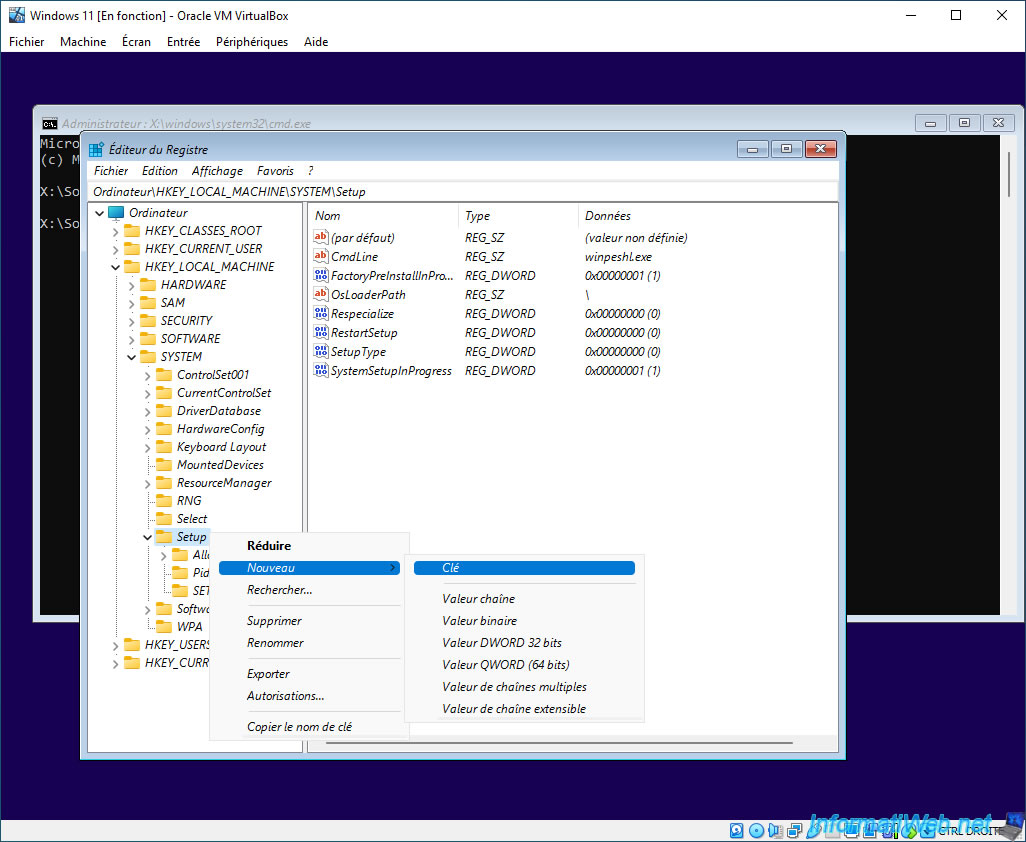
Nommez cette nouvelle clé : LabConfig.
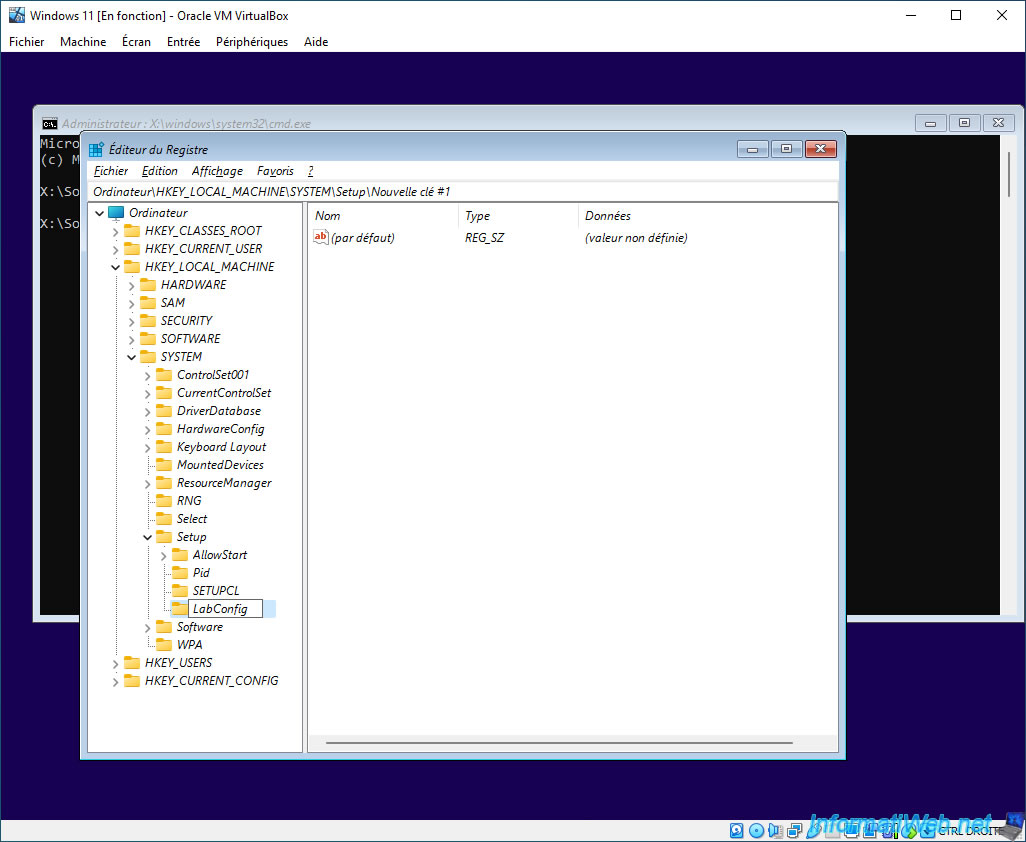
Ensuite, dans cette nouvelle clé de registre "LabConfig", faites un clic droit "Nouveau -> Valeur DWORD 32 bits".
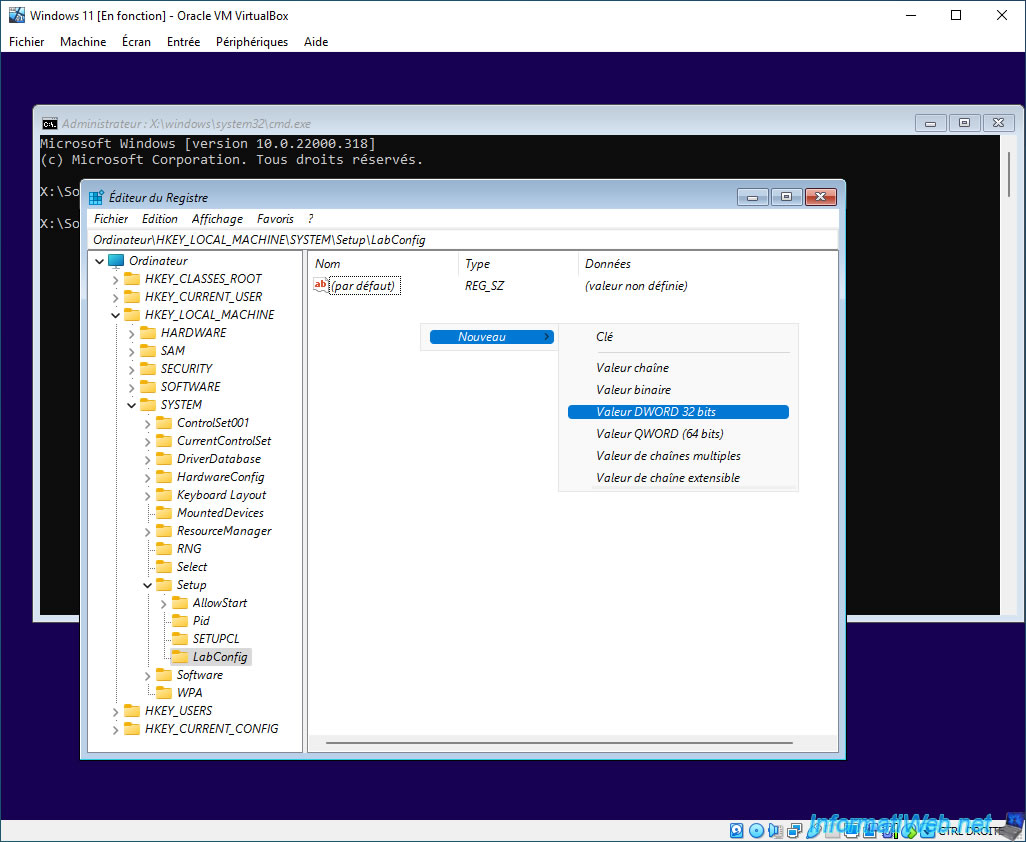
Nommez cette première donnée : BypassCPUCheck.
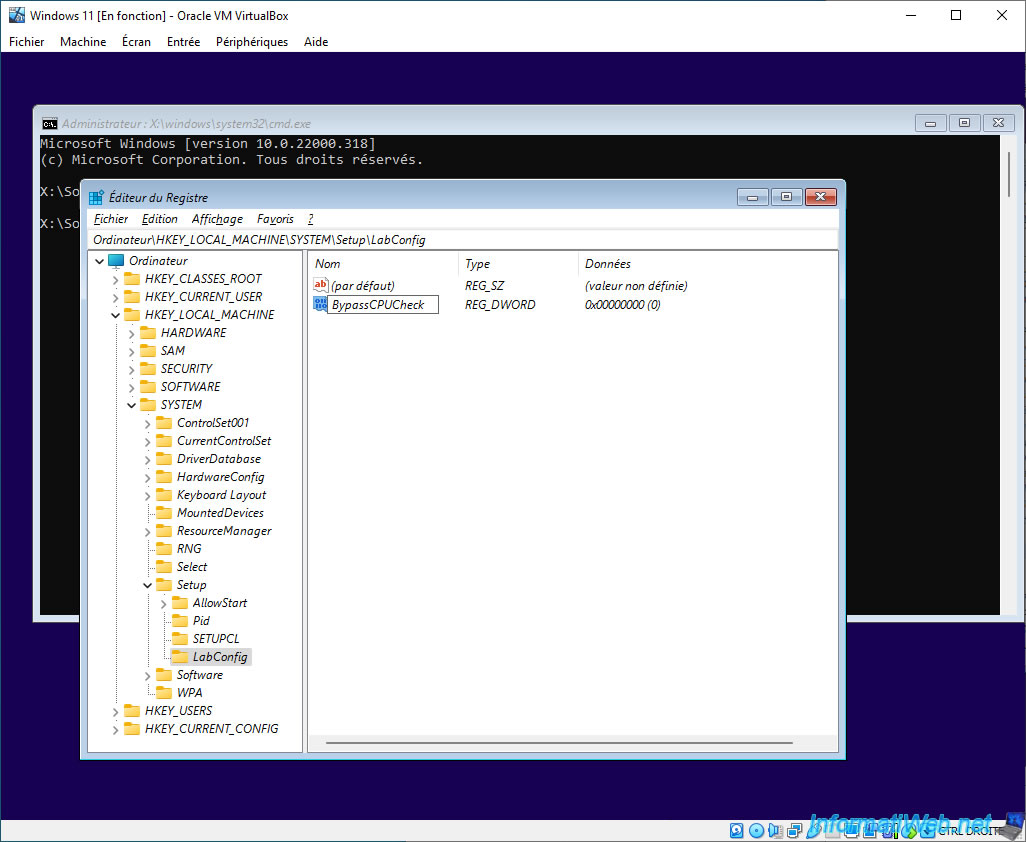
Puis, faites un double clic sur celle-ci et indiquez la valeur : 1.
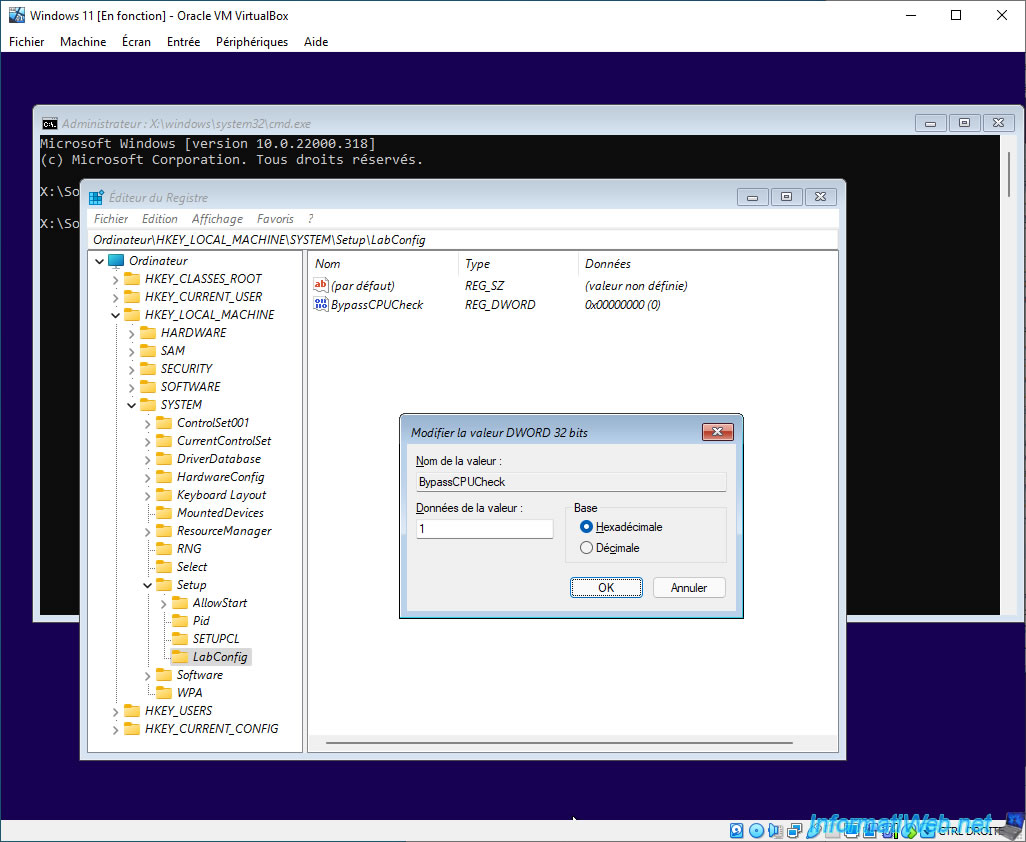
La donnée "BypassCPUCheck" apparait avec la valeur : 0x00000001 (1).
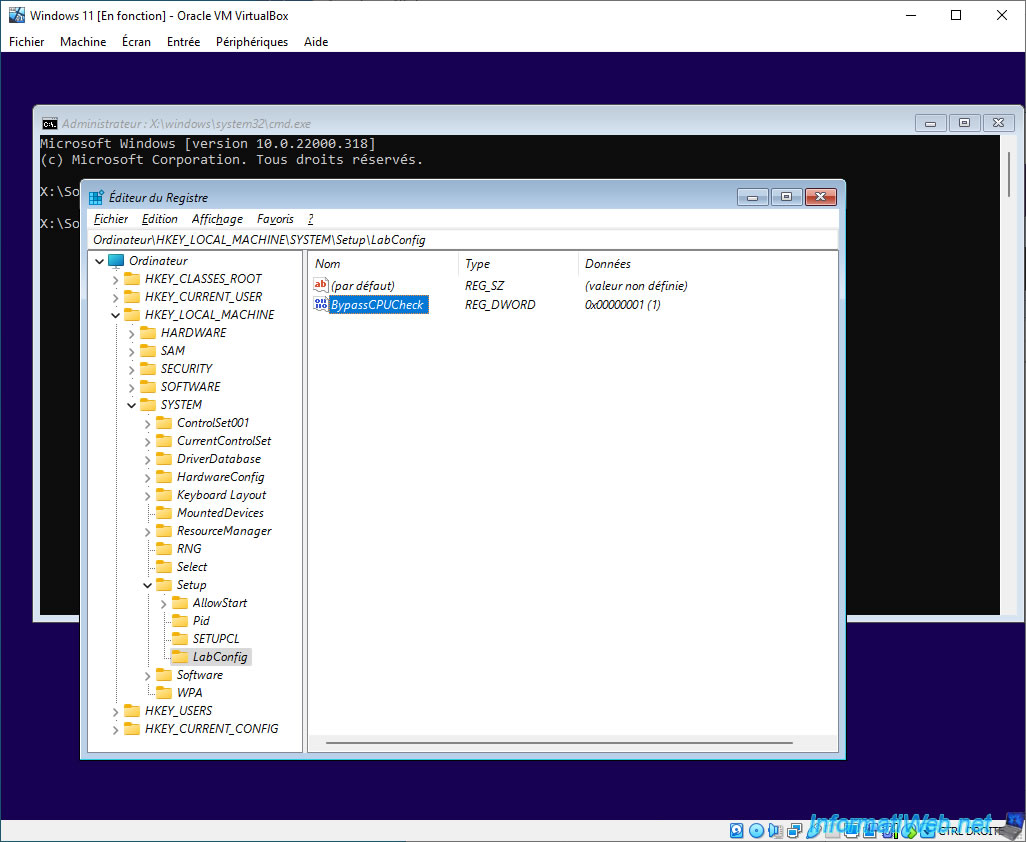
Ajoutez les 4 données suivantes en indiquant à nouveau "1" comme valeur :
- BypassRAMCheck : 1
- BypassSecureBootCheck : 1
- BypassStorageCheck : 1
- BypassTPMCheck : 1
Ce qui donnera ceci.
Maintenant, vous pouvez fermer l'éditeur du registre, ainsi que l'invite de commandes (cmd.exe) présente derrière.

Partager ce tutoriel
A voir également
-

Virtualisation 30/8/2019
Hyper-V - Cohabitation avec VirtualBox ou VMware Workstation
-

Articles 1/7/2018
Qu'est-ce que la virtualisation ?
-

Virtualisation 1/8/2018
VirtualBox - Activer l'aéro de Windows 7
-

Virtualisation 6/11/2020
VirtualBox - Brancher une clé USB sur une VM
Pas de commentaire